
时间:2021-01-16 20:42:59 来源:www.win10xitong.com 作者:win10
不知道你在使用win10系统办公的时候碰到过Win10系统情况没有,这个问题今天小编碰到了。这个对于那些比较熟悉win10系统的网友处理起来很简单,但是不太熟悉电脑的网友面对Win10系统问题就很难受了。要是你想自动动手来解决这个Win10系统的问题,可以一步步的采取下面这个流程:1、在开始菜单上右键,打开"设备管理器"。2、在设备管理窗口的最上方点击"操作"打开"添加过时硬件"选项就解决了。要是你还没有解决,那接下来就一起来看看具体的Win10系统的具体操作办法。
操作过程:
1.右键单击开始菜单,打开“设备管理器”。
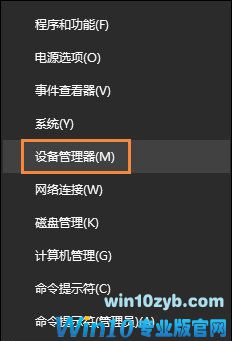
2.单击设备管理窗口顶部的“操作”,打开“添加过时硬件”选项。
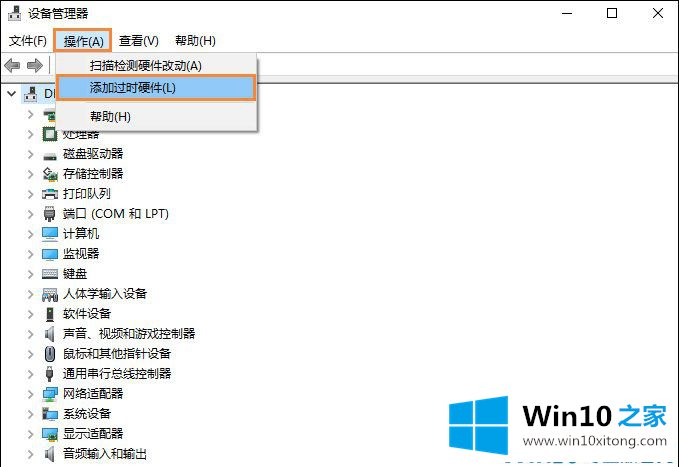
3.弹出窗口,选择下一步。
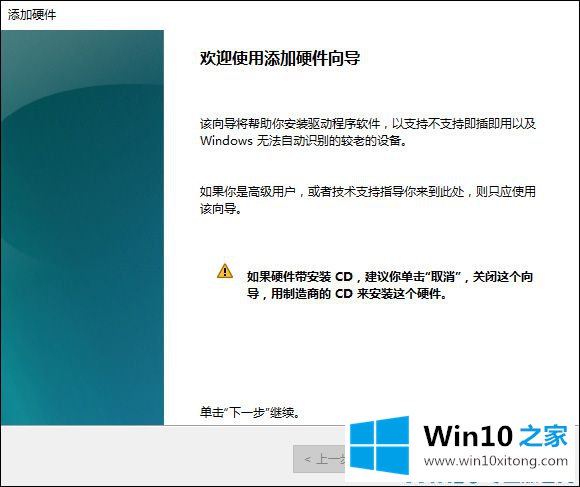
4.选择第二个选项“安装我从列表中手动选择的硬件(高级)(M)”,然后单击“下一步”。
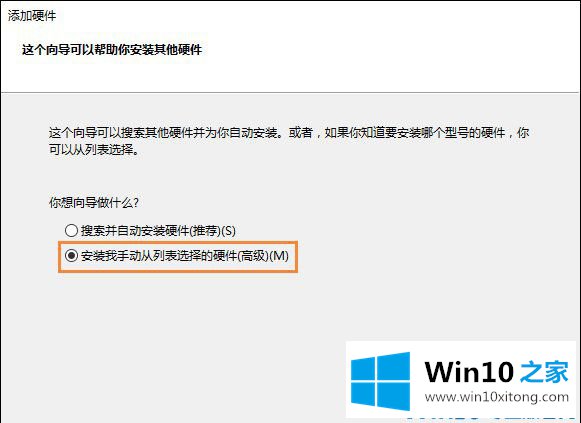
5.向下滑动找到“网络适配器”,然后单击“下一步”。
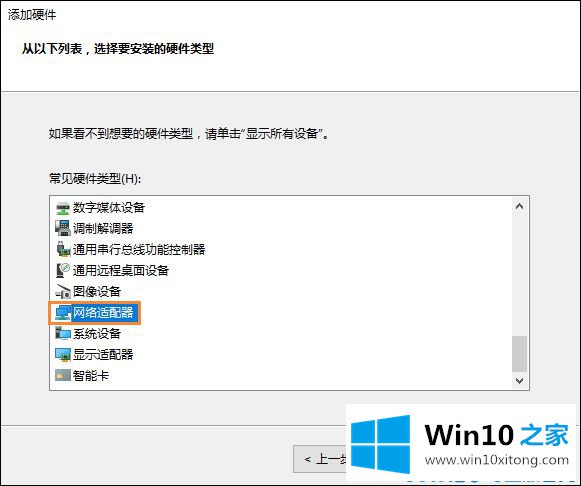
6.可能需要等待一两秒钟,然后在左侧选择“微软”,在右侧选择“微软KM-Test环回适配器(中文名称:环回适配器)”,然后单击“下一步”。
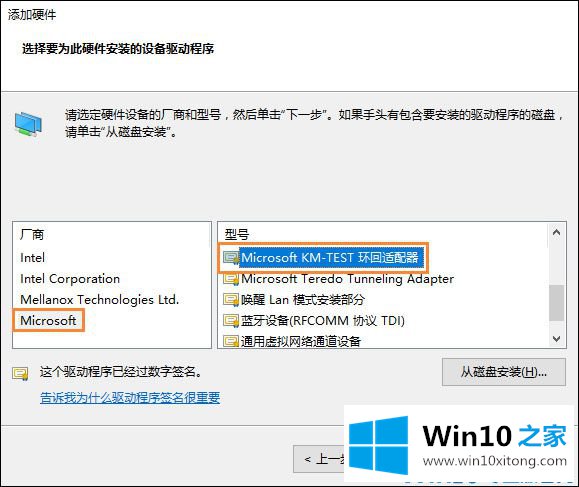
7.之后关闭窗口,在网络链接中刷新,看到‘以太网’(也就是以前版本的‘本地连接’)。
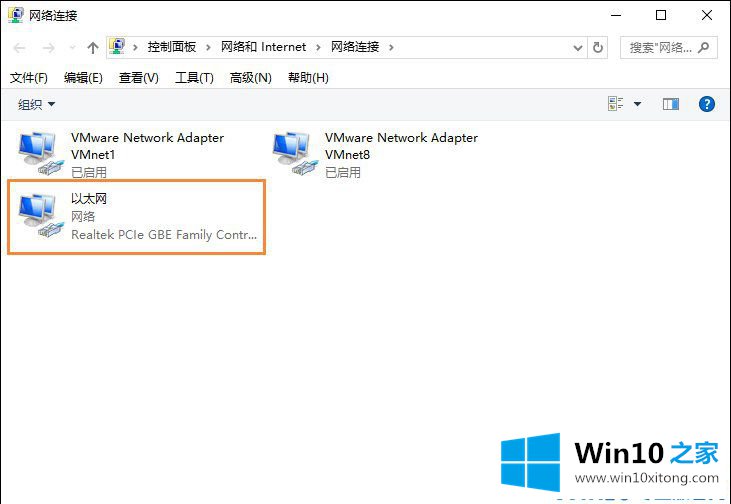
以上是Win10系统以太网图标缺失如何处理,希望对大家有所帮助。
我们再来回顾一下以上文章中说的内容,就是关于Win10系统的具体操作办法,多多关注本站,谢谢大家。